Table of Contents
(無料)スプレッドシートで日本語を含むQRコードを出力したい!
日本語を含むQRコードをExcel上で出力したい場合は探した限りでは有料のソフトしか見つかりませんでした。
無料でQRコードを出力したい場合は、Googleが提供するスプレッドシート(WEBブラウザ上で提供されている表計算シート)出力することが可能です。
他のExcelシートとリンクしてデータが連帯しているとかVBAなどのマクロを組み込んだものでなければ、Excelからスプレッドシートへの変換も簡単にできます。
スプレッドシートのQRコード出力方法
スプレッドシート上でQRコードを出力するのにスプレットシートの関数「IMAGE関数」とQRコード生成にはGoogleのAPIでグラフや図を作成する「Chart API」を使います。若干、難しく感じますが型を覚えれば簡単に使えるようになります。
※Google アカウントが必要になります。お持ちでない方は作成してください。
①Chrome を開き「グーグルアプリ」ボタンをクリックします。
②スプレッドシートをタップします。
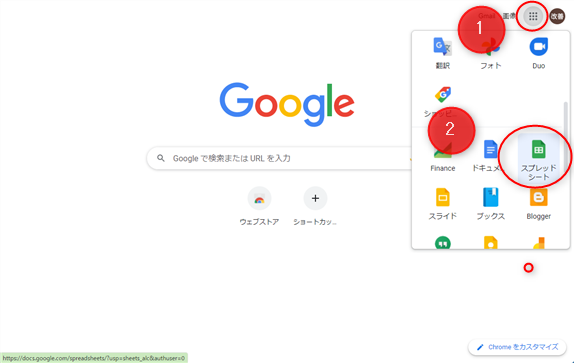
新規で作成しますので「空白」をクリックします。
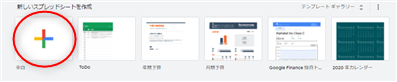
セルB3に入っている文字「こんにちは」をQRコードにしてみます。
IMAGE関数を使ってQRコードを出力する式
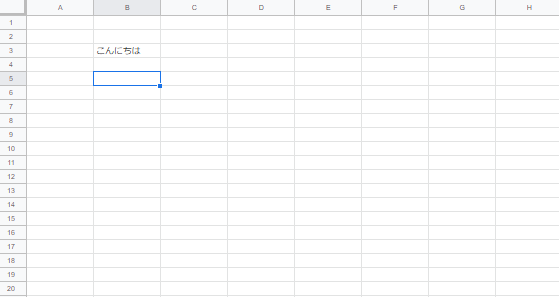
実際にIMAGE関数を使ってみます。
「挿入」から「関数」→「Google 」→「IMAGE]で使えますが、先ほどのURLとか入力するため手間がかかりますので、以下の文をコピーして貼り付けます。
=image(“http://chart.apis.google.com/chart?chs=200×200&cht=qr&chl=” & C3)
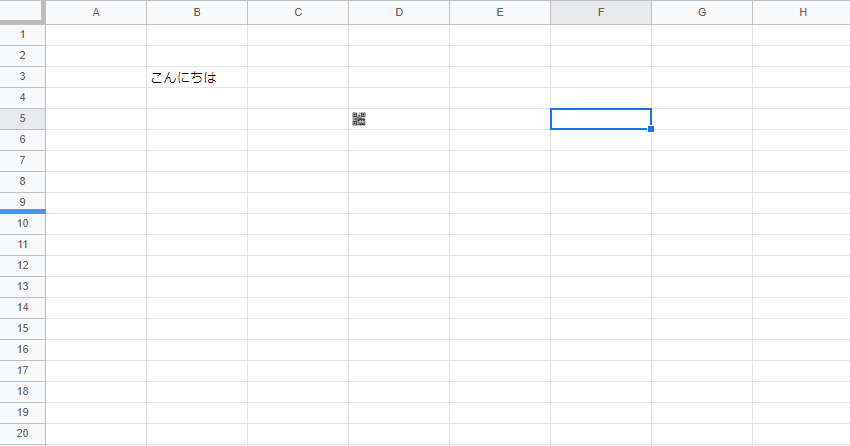
QRコードが小さいので行のサイズを変更します。(小さすぎるとQRコードが読めないので、お使いのスキャナーで確認しておくといいと思います)
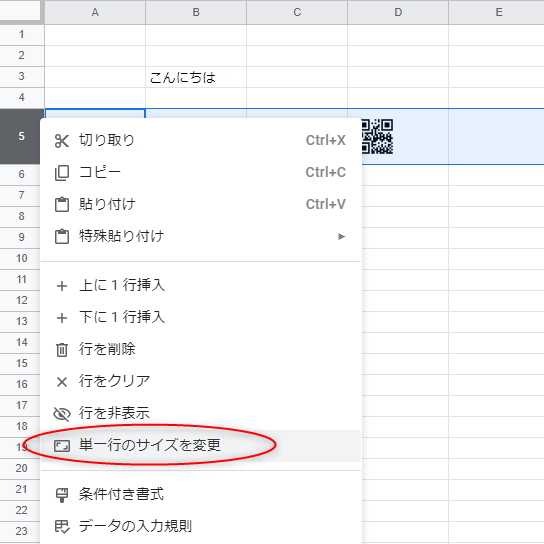
Excelと同じようにフィルを使ってコピーをすることやセルとセルのデータを連結してQRコードも生成することもできますので大量にQRコードを生成したい場合も簡単に作成ができます。
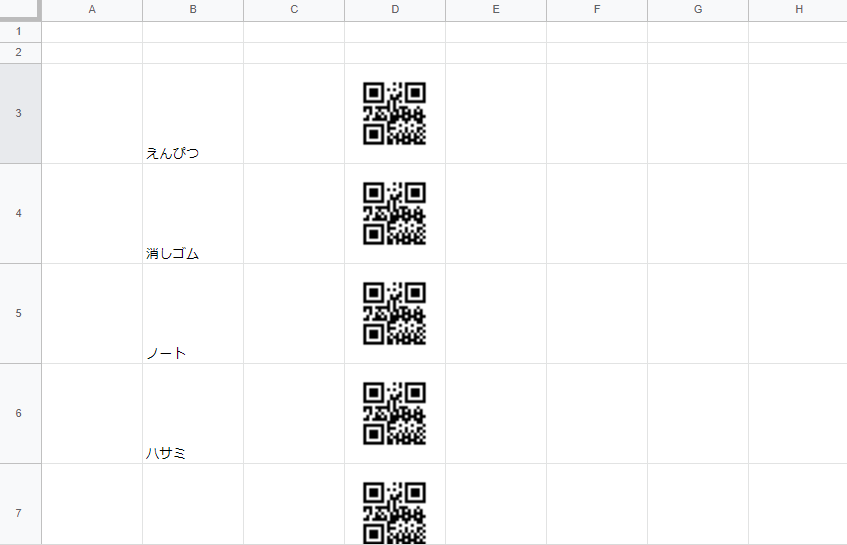
Excel をスプレットシートに変換したい場合
グーグルアプリボタンから「ドライブ」をクリックします。
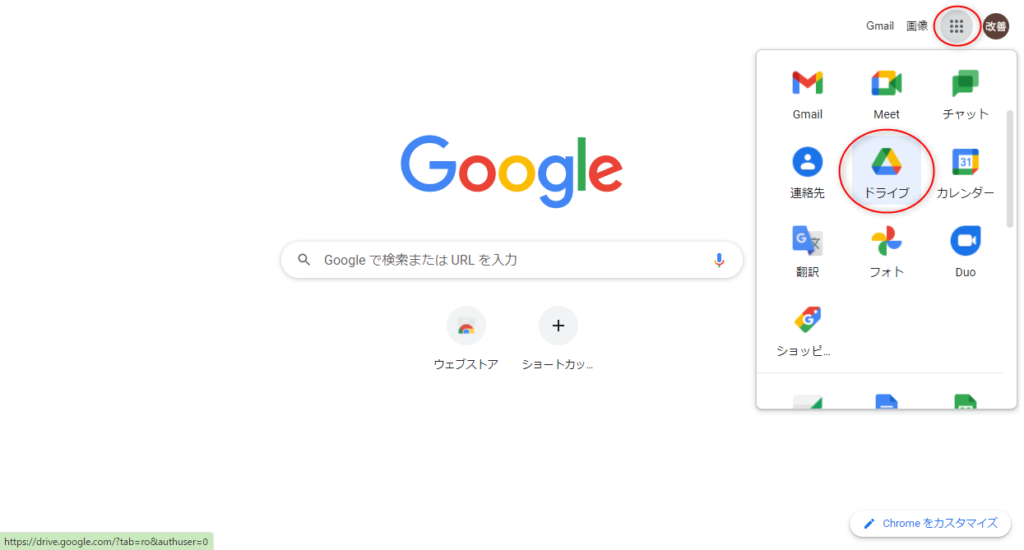
Excelファイルをドラッグして「マイドライブ」上にドロップします。
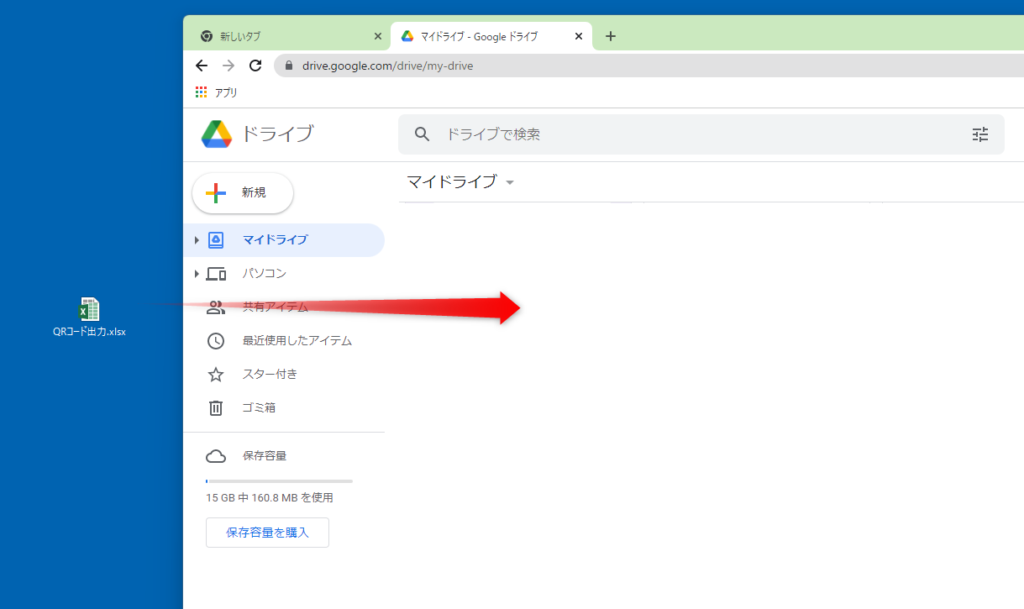
アップロードが完了したらファイルをクリックして開きます。
「ファイル」から「Google スプレッドシートとして保存」で同じ「マイドライブ」上にスプレッドシート形式で保存されます。
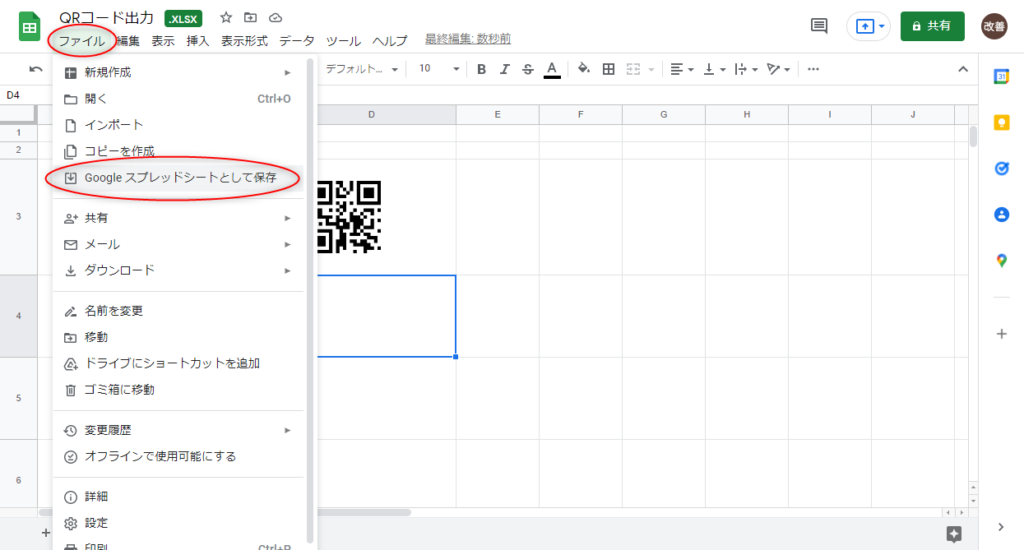
最後に
もし日本語を含むQRコードを生成したい場合、数個のQRコードを作成する必要があるなら、WEBサービスを使用すると簡単に作れます。
Excelを使用して大量のQRコードを作りたい場合、現状では有料のソフトウェアを購入する必要がありますが、無料のスプレッドシートツールを使えば手軽にQRコードを生成できます。
スプレッドシートを使用することに問題がなければ、高価なソフトウェアを購入するよりもスプレッドシートを活用することをお勧めします。また、スプレッドシートには様々な拡張機能があります。たとえば、Googleドライブと連携して、生成したQRコードをドライブに保存する機能など、効率的な出力方法がいくつかあります。
日本語を含むQRコードの生成が必要になった場合は、ぜひこの記事を参考にしてください。

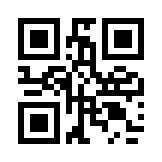

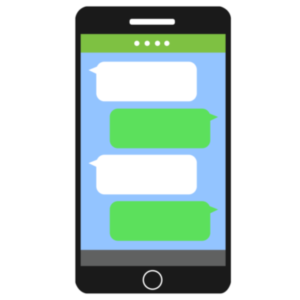

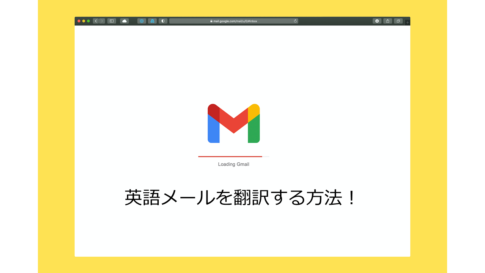
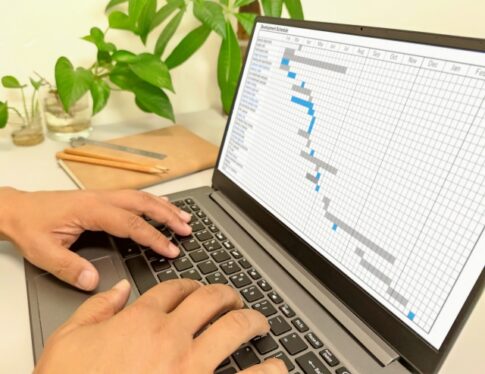

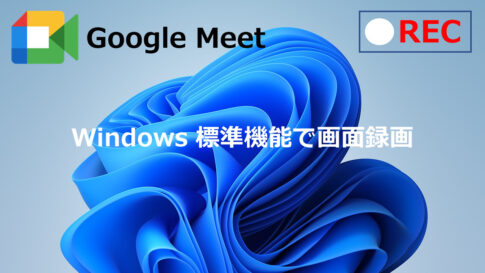
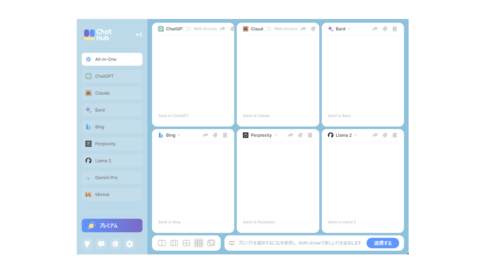
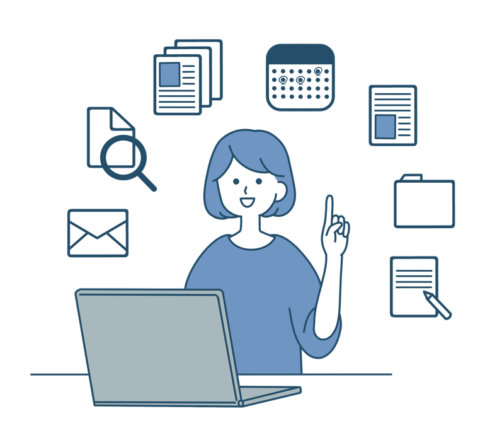
=image(“http://chart.apis.google.com/chart?chs= [QRサイズ横幅] x [QRサイズ縦幅] &cht=qr&chl=” & [セルの番地(URL)] )